
В Windows 11 предустановлено несколько полезных виджеты, которые вы можете использовать для быстрого получения информации о том, что вас интересует. Вы также можете добавить сторонние виджеты на свой компьютер, расширяя его функциональные возможности. Вот некоторые из лучших виджетов.
1. Календарь Outlook
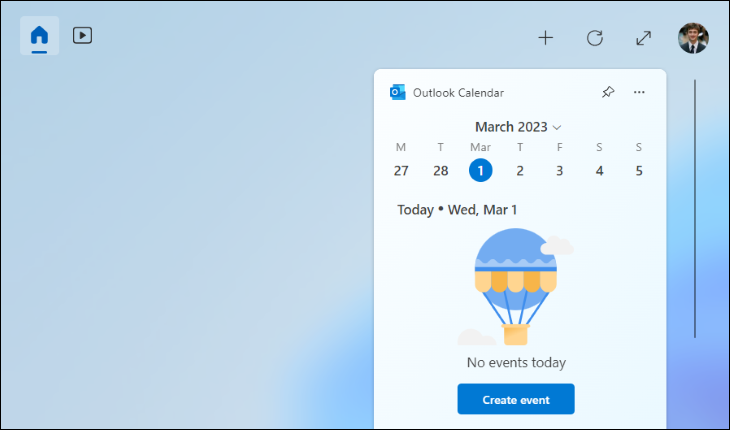
Чтобы быстро просматривать все события календаря и даже создавать новые, добавьте стандартный виджет календаря Outlook на панель виджетов. Затем вы увидите небольшой календарь, отображающий все ваши добавленные события, а также предлагающий кнопку для создания новых событий. Вы можете настроить этот виджет, чтобы сделать его большим или маленьким.
2. Фото
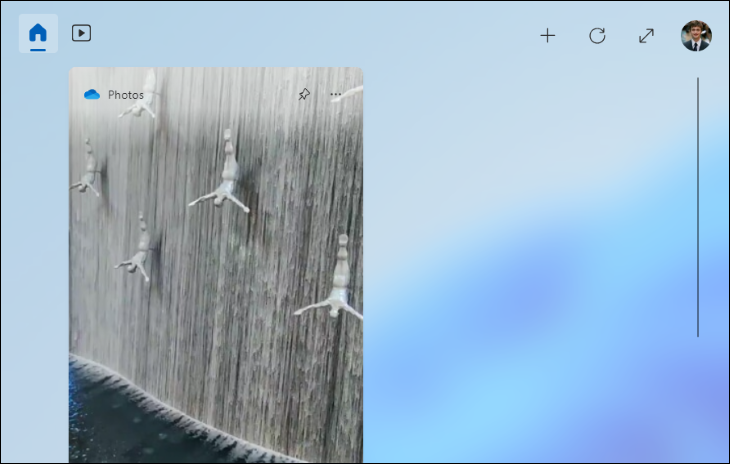
СЕКРЕТЫ Windows 11 | ТОП НОВЫХ ФИШЕК
Виджет «Фотографии» в основном извлекает изображения, хранящиеся в вашей учетной записи OneDrive, и отображает их в виде слайд-шоу на панели виджетов. Ваши фотографии двигаются с очень красивыми переходами.
По умолчанию для виджета установлено значение «маленький», поэтому, если вы хотите увеличить свою потрясающую фотографию, измените настройки, чтобы сделать ее больше.
3. Погода
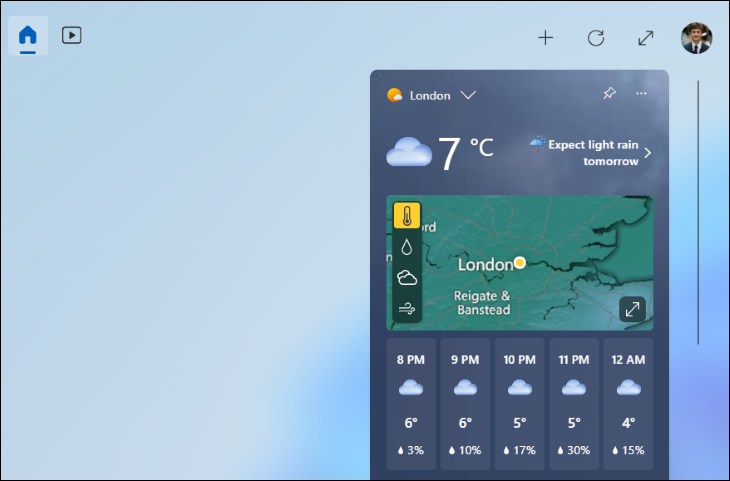
Один из способов быстро посмотреть прогноз на сегодня — это добавить виджет «Погода» на панель виджетов. Этот виджет извлекает текущую информацию о погоде и отображает ее в красивом компактном стиле. Он также показывает карту и текущую температуру.
Вы можете настроить единицу измерения температуры, чтобы она отображала градусы Цельсия или Фаренгейта, в зависимости от того, в какой части мира вы находитесь.
4 . Трафик
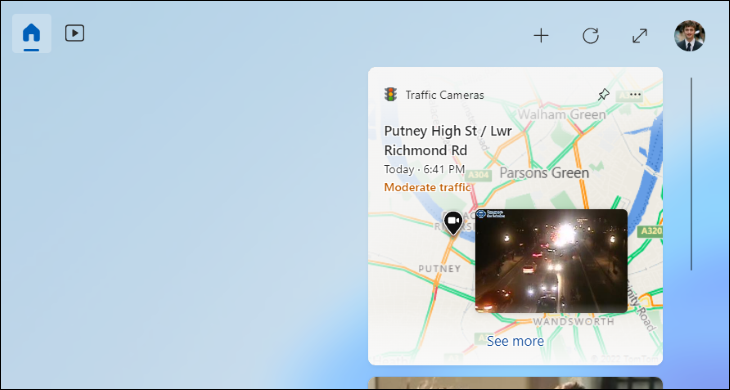
Собираетесь куда-то и хотите быстро узнать, чего ожидать в дороге? Добавьте виджет «Пробки», и вы получите информацию о дорожном движении в вашем районе. прямо на панели виджетов. Этот виджет автоматически определяет ваше текущее местоположение и позволяет узнать, какие дороги сейчас. Он также покажет вам предупреждение на панели задач, если рядом с вами есть пробка.
Вы также можете вручную ввести адрес, чтобы просмотреть данные о трафике для этого местоположения. Виджет предлагается в трех разных размерах, если вы хотите его настроить.
5. Спорт
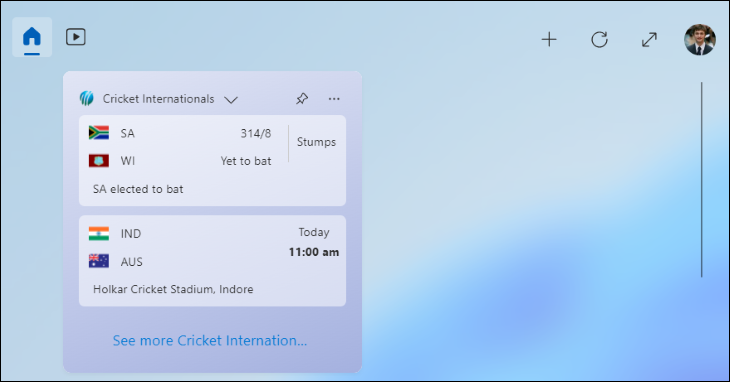
Полезные мини-утилиты для Windows. Программы, о которых ты не слышал
Если вы любитель спорта и не хотите пропускать обновления игр, установите виджет «Спорт» в Windows 11, чтобы быстро просматривать результаты всех видов игр, в которые играют в мире. Вы можете выбрать игры, а также команды, для которых этот виджет отображает результаты.
6. Задачи
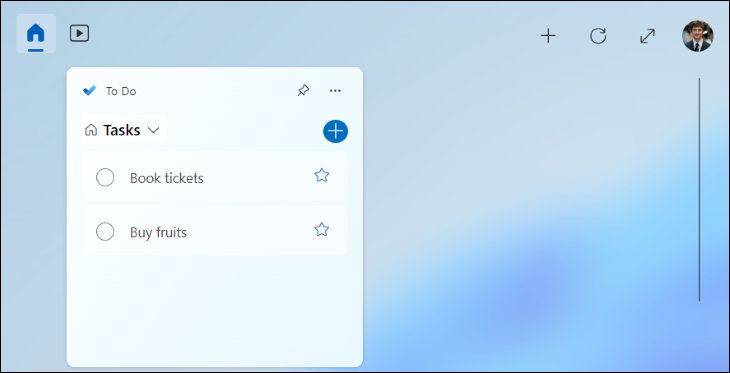
Виджет To Do взят из приложения Microsoft To Do, где вы можете создавайте повседневные задачи и управляйте ими. С помощью этого виджета вы можете просматривать свои текущие задачи, создавать новые задачи и даже отмечать существующие задачи как завершенные, не выходя из виджета.
Вы также можете помечать важные задачи на список с помощью самого виджета, отличный способ организовать ваши списки дел.
7. Список наблюдения
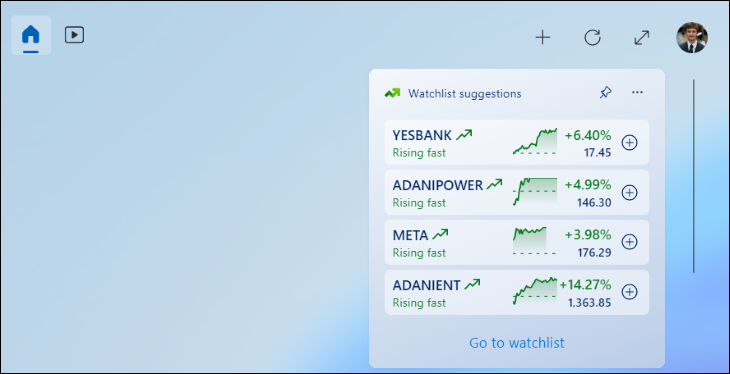
Список наблюдения — это виджет для отслеживания цен на акции, отображает последние цены на различные акции в мире. Вы можете настроить список акций виджета, чтобы он отображал только те акции, которые вам интересны. интересуетесь, опустив все остальное.
Вы также можете увеличить виджет, чтобы он отображал больше акций для больших портфелей.
8. Развлечения
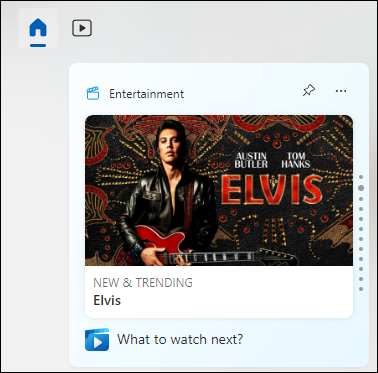
С помощью виджета «Развлечения» вы можете узнавать о самых последних и лучших фильмах и шоу вокруг вас. Виджет сообщает вам о последних фильмах, шоу, и другой развлекательный контент, который может вас заинтересовать. Таким образом, вы можете быть уверены, что не пропустите интересные шоу или фильмы вокруг вас.
9. Средство запуска виджетов
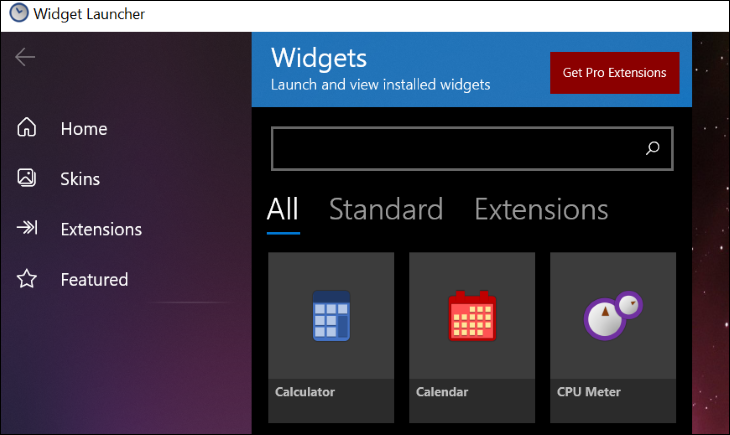
Средство запуска виджетов — это сторонний виджет для Windows 11, содержащий несколько гаджетов. Думайте о гаджете как об отдельном инструменте в виджете, предназначенном для конкретной задачи. Например, здесь есть мировые часы, показывающие время в разных странах, программа для чтения RSS-каналов, позволяющая читать ленты ваших любимых сайтов, и даже измеритель ЦП.
Этот виджет поставляется с несколькими темами оформления, что позволяет настраивать его внешний вид.
10. Гаджеты рабочего стола
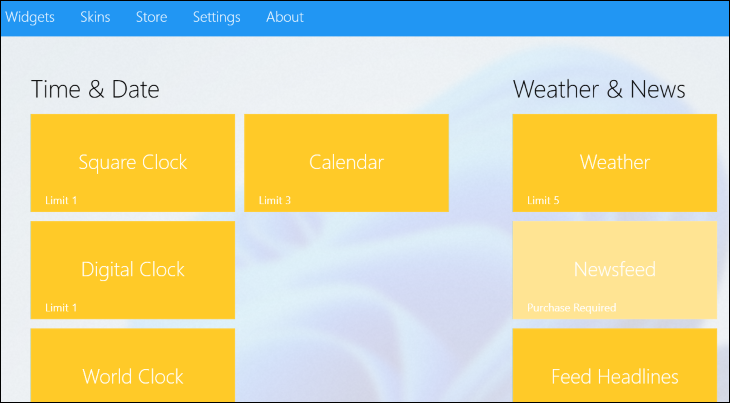
Гаджеты рабочего стола — еще одна программа запуска виджетов для Windows 11, которая добавляет несколько полезных виджетов на ваш компьютер. С этим виджетом вы получаете мировое время, монитор ЦП, панель погоды, приложение для заметок и многое другое.
Все эти виджеты легко настраиваются, то есть вы можете изменить их по своему вкусу, чтобы они отображали наиболее актуальную для вас информацию.
Как получить доступ к виджетам в Windows 11
Просмотреть виджеты в Windows 11 так же просто, как щелкнуть параметр или нажать сочетание клавиш.
Если вы хотите использовать сочетание клавиш, нажмите Windows + W на клавиатуре. Вы быстро увидите панель виджетов вашего ПК.
Еще один способ запустить панель виджетов — щелкнуть значок погоды в нижнем левом углу экрана. Откроется та же панель виджетов, которую можно запустить с помощью сочетания клавиш.
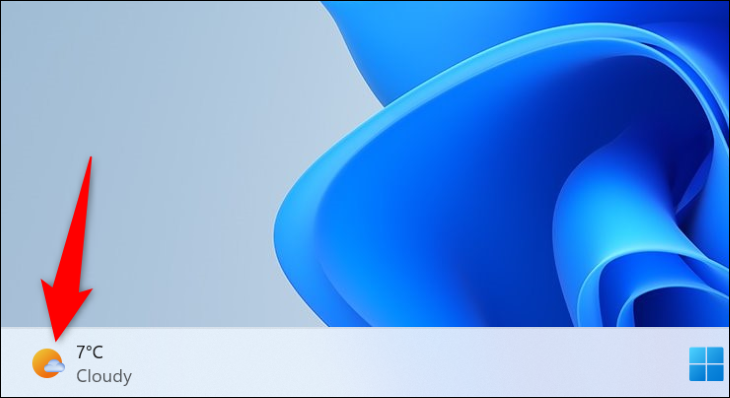
Как добавить виджет в Windows 11
Чтобы добавить новый виджет на панель виджетов вашего ПК, сделайте следующее.
Откройте панель виджетов, нажав Windows + W или щелкнув значок погоды в левом нижнем углу. Затем в верхней части панели виджетов нажмите значок «+» (плюс).
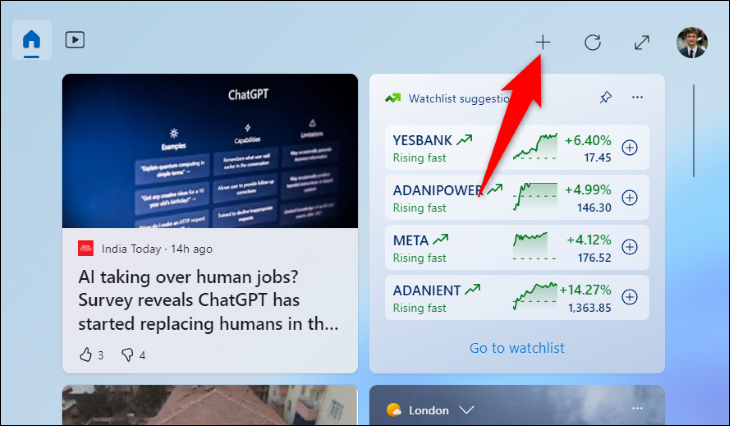
Вы увидите меню «Добавить виджеты». Здесь найдите виджет, который нужно добавить, затем рядом с ним нажмите значок «+» (плюс).
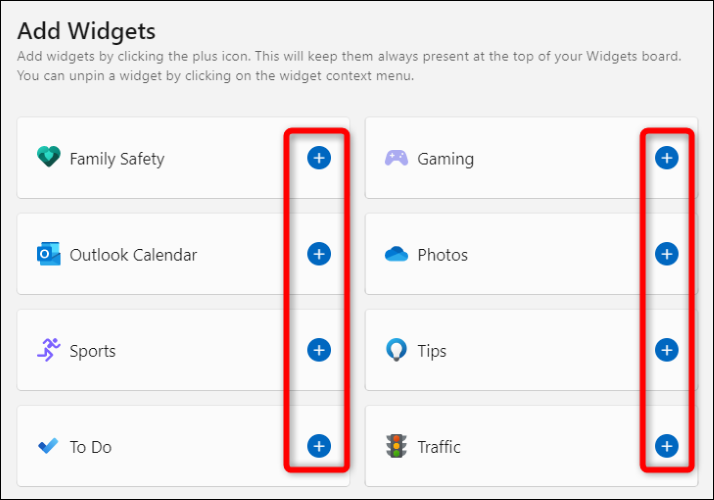
Выбранный виджет добавлен на панель виджетов. Готово.
Как скрыть существующий виджет в Windows 11
Чтобы удалить виджет, чтобы он не отображался на панели виджетов, выполните следующие действия.
Запустите панель виджетов, нажав Windows + W или выбрав значок погоды в левом нижнем углу экрана. Затем найдите виджет, который нужно отключить.
В правом верхнем углу виджета нажмите на три точки.
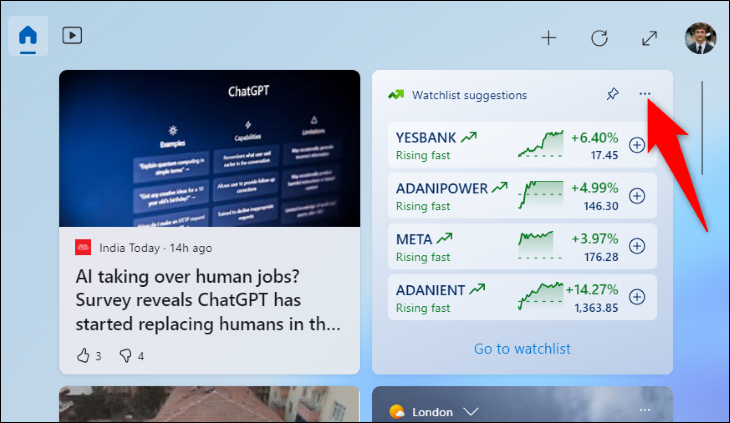
В открывшемся меню выберите «Открепить виджет».
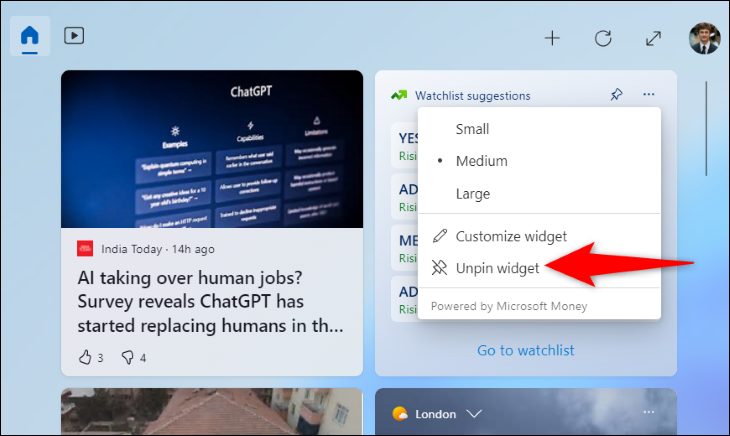
Windows 11 удалила выбранный вами виджет из панели виджетов. И все готово.
Источник: sergoot.ru
Интересные программы для виндовс 11
Windows 11 включает обновленный магазин приложений, игр и развлечений Microsoft Store с более привлекательным дизайном. Кроме того, новая версия гораздо более интуитивно понятна, чем предыдущая (в Windows 10).
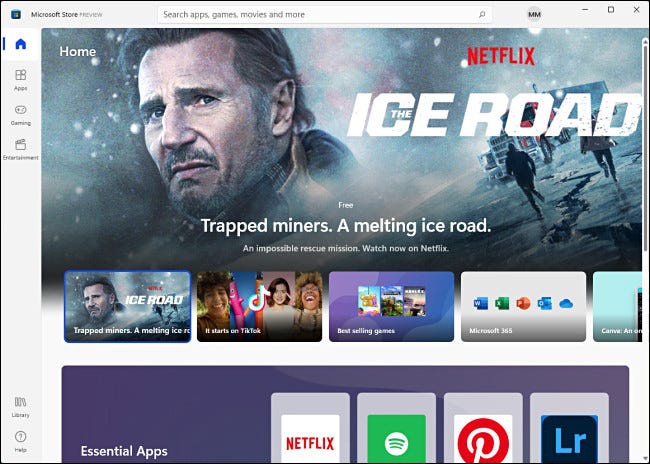
Скриншот: Benj Edwards
Среди нововведений — боковая панель навигации со вкладкой «Библиотека», поисковая строка в верхней части экрана и элементы дизайна с закругленными углами.
Настройки
Приложение «Настройки» в Windows 11 положительно изменилось по сравнению с Windows 10. Помимо закругленных углов, в нем появилась удобная боковая панель и навигационная цепочка.
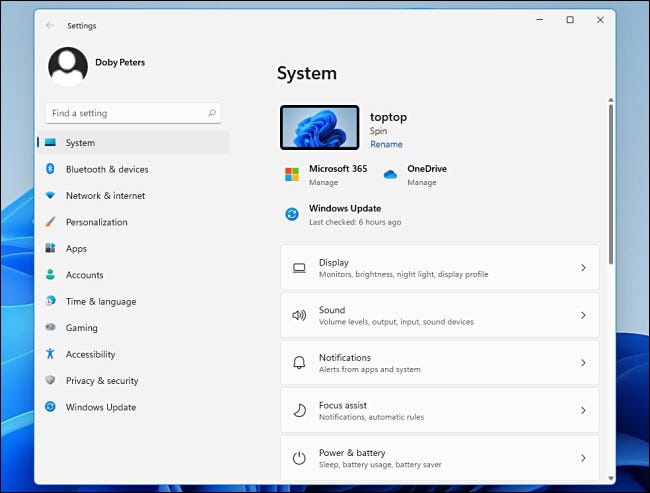
RB.RU готовит большое обновление — и мы хотим учесть пожелания и интересы вас, наших читателей. Если вы готовы поделиться своим мнением об RB.RU, переходите по ссылке, чтобы заполнить короткую анкету.
Скриншот: Benj Edwards
«Настройки» также содержат больше опций, которые ранее располагалась в «Панели управления», от которой Microsoft постепенно избавляется. Как и всегда, быстро запустить «Настройки» можно, нажав Windows + i на клавиатуре.
Новые темы и обои
Windows 11 включает несколько новых фонов для рабочего стола, каждый из которых связан с определенной темой. Чтобы выбрать тему, перейдите в «Настройки» → «Персонализация» → «Темы».
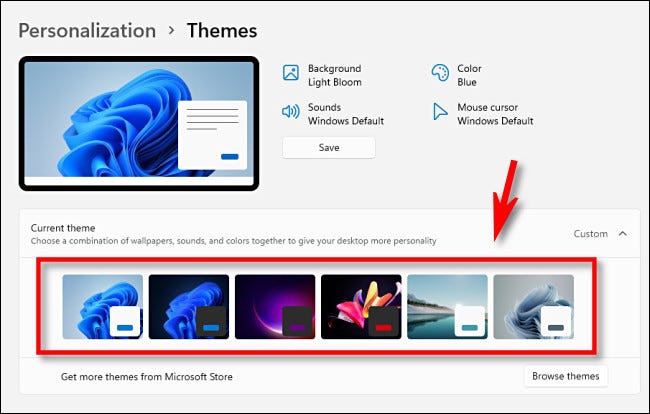
Скриншот: Benj Edwards
Также можно переключаться между светлым и темным режимами — при этом будет меняться и знаменитый фон Windows 11 с голубыми волнами. Помимо встроенных вариантов, в Microsoft Store можно скачать другие бесплатные и платные темы.
Меню быстрых настроек
В новой ОС также есть меню «Быстрые настройки», расположенное на панели задач. Чтобы открыть его, нажмите на область с иконками Wi-Fi, «Динамики» и «Батарея» в правом нижнем углу экрана.
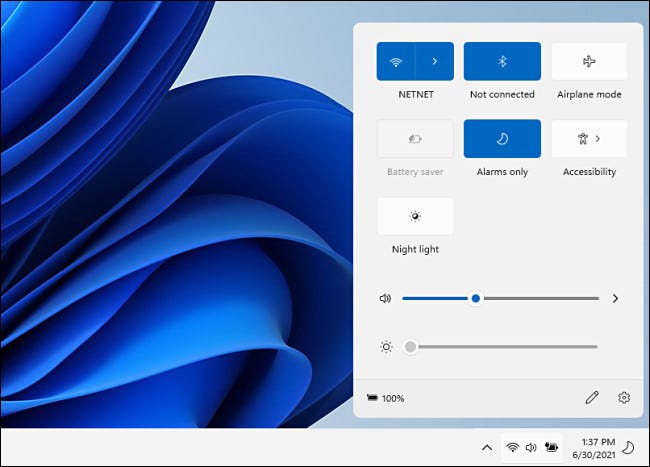
Скриншот: Benj Edwards
В открывшемся окне можно включать и выключать такие функции, как Bluetooth, Wi-Fi, «Режим полета» и многие другие, а также настраивать звук и яркость экрана.
Функция Snap
Windows 11 включает функцию Snap, которая автоматически изменяет размер окна и перемещает его в определенную область экрана. Всего доступно шесть шаблонов.
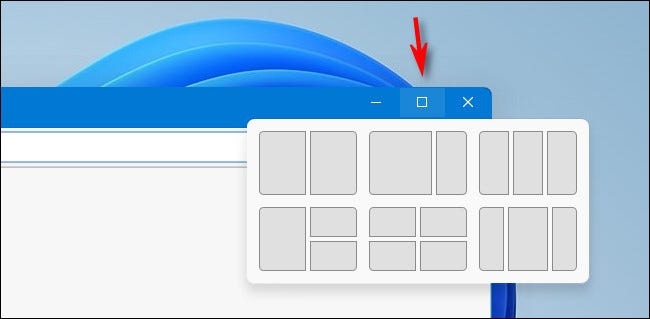
Скриншот: Benj Edwards
Подобная функция уже была у Windows 10, однако Windows 11 расширяет ее возможности: макеты стали сложнее, а получить к ней доступ можно при наведении курсора на кнопку развертывания в правом верхнем углу окна.
Microsoft Teams
Microsoft решила тесно интегрировать приложение Microsoft Teams в Windows 11, добавив функцию «Чат» в панель задач. Окно оформлено в стиле обычного мессенджера.
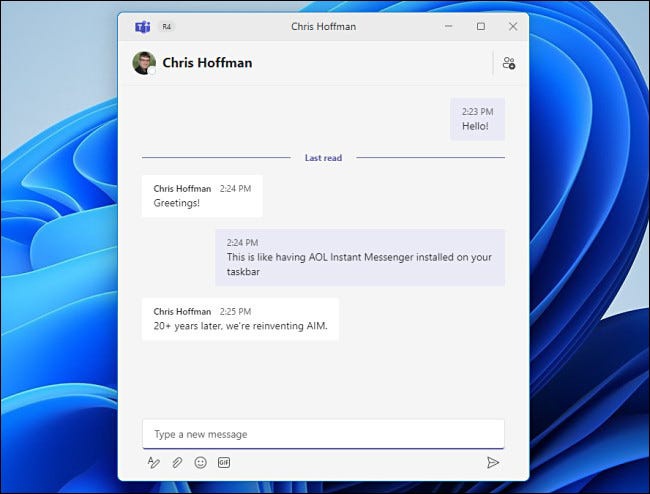
Скриншот: Benj Edwards
Полноценное приложение Microsoft Teams также позволяет совместно работать и совершать аудио- и видеозвонки. При необходимости функцию «Чат» можно убрать из панели задач.
Панель виджетов
В Windows 11 представлена обновленная панель виджетов, в которой можно быстро просматривать прогнозы погоды, стоимость акций, новости и многое другое.
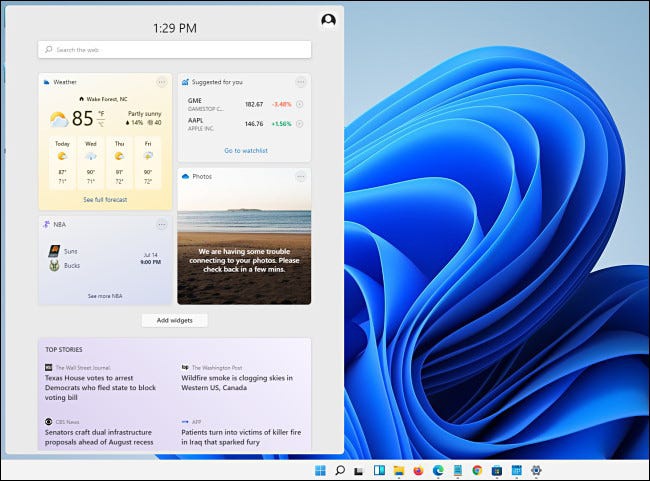
Скриншот: Benj Edwards
Панели еще нужны доработки (к примеру, виджет новостей нельзя отключить). Тем не менее панель можно скрыть целиком.
Источник: rb.ru
Официально: Microsoft наконец-то приносит сторонние виджеты в Windows 11
Компания Microsoft во время конференции для разработчиков Build 2022 сделала интересное объявление относительно операционной системы Windows 11 — в ней вскоре появится долгожданная поддержка виджетов, созданных сторонними разработчиками.
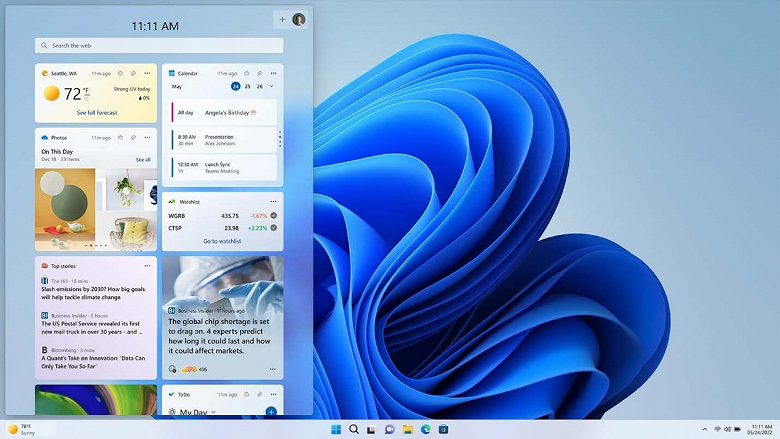
На момент запуска Windows 11 поддерживала исключительно фирменные виджеты Microsoft и расширение поддержки ожидалось, но компания до настоящего момента хранила молчание. Ранее о подобной функции лишь ходили слухи, а теперь она представлена официально.
Как отмечает Microsoft, сторонние разработчики смогут предлагать собственные виджеты пользователям Windows 11 до конца 2022 года. Разработчики смогут создавать виджеты для приложений Win32 и PWA, используя платформу Adaptive Cards.
Виджеты — это небольшие окна, которые отображают динамическую информацию на специальной панели на рабочем столе Windows. На данный момент в Windows 11 доступно только 11 виджетов, включая погоду, спорт, игры, фотографии, список просмотра, развлечения, пробки на дорогах, задачи, календарь Outlook, семейную безопасность и советы.
Источник: www.ixbt.com